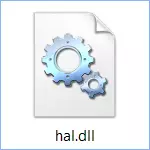
"Hal.dll" klaida "Windows 7" ir "Windows 8"
Pirma, pakalbėkime apie tai, kaip ištaisyti "hal.dll" klaidą naujausiose operacinės sistemos versijose: tai yra tai, kad "Windows XP" klaidos priežastys gali skirtis šiek tiek kitaip ir jie bus aptarti žemiau šiame straipsnyje.Klaidos priežastis yra viena ar kita problema su "Hal.dll" failo, bet jūs neturėtumėte skubėti ieškoti "Parsisiųsti hal.dll" internete ir bandyti nustatyti šį failą į sistemą - greičiau jis nesukels į norimą rezultatą. Taip, viena iš problemų problemų yra ištrinti ar sugadinti šį failą, taip pat sugadinti standųjį diską kompiuterio. Tačiau didžioji dauguma "Hal.dll" klaidų "Windows 8" ir "Windows 7" atsiranda dėl problemų su pagrindiniu standžiojo disko įkrovos įrašu (MBR).
Taigi, kaip išspręsti klaidą (kiekvienas elementas yra atskiras sprendimo versija):
- Jei problema pasirodė vieną kartą, pabandykite tiesiog paleisti kompiuterį - greičiausiai tai nepadės, bet verta pabandyti.
- Patikrinkite BIOS įkrovos tvarką. Įsitikinkite, kad kietasis diskas su įdiegta operacinė sistema yra įdiegta kaip pirmasis apkrovos įrenginys. Jei iš karto prieš "Hal.dll" klaidų išvaizdą, jūs prijungėte "Flash" diskus, kietuosius diskus, padarė pakeitimus BIOS nustatymus arba mirksi BIOS, būtinai atlikite šį elementą.
- Atlikite "Windows" atsisiuntimus naudojant "Windows 7" arba "Windows 8" įkrovos diską arba "Windows 8.", jei problemą sukelia žala arba ištrinant "Hal.dll" failą, šis metodas greičiausiai padės jums.
- Ištaisykite kietojo disko įkrovos plotą. Norėdami tai padaryti, jums reikia padaryti visus tuos pačius veiksmus, kad ištaisytumėte BootmGR trūksta klaidos, kuri yra išsamiai parašyta čia. Tai yra labiausiai paplitusi "Windows 7" ir "Windows 8" parinktis.
- Nieko nepadėjo - pabandykite diegti "Windows" (naudojant "švarų diegimą".
Verta pažymėti, kad paskutinė parinktis, būtent iš naujo įdiegti langus (iš "flash" disko arba disko), ištaisys bet kokias programos klaidas, bet ne aparatūrą. Taigi, jei nepaisant to, kad iš naujo įdiegėte "Windows Hal.dll" klaidą, verta ieškoti priežasties kompiuterio aparatinėje įrangoje - pirmiausia, kietajame diske.
Kaip nustatyti "Hal.dll" klaidą trūksta arba sugadinta "Windows XP"

Dabar pakalbėkime apie tai, kaip ištaisyti klaidą, jei kompiuteryje yra įdiegtas "Windows XP". Šiuo atveju šie metodai bus šiek tiek skirtingi (pagal kiekvieną individualų skaičių - atskiras būdas. Jei jis nepadeda, galite pereiti į kitą):
- Patikrinkite atsisiuntimo užsakymą BIOS, įsitikinkite, kad "Windows" standžiajame diske yra pirmasis pakrovimo įrenginys.
- Įkelkite saugaus komandų linijos palaikymo režimą, įveskite C: Windows System32 RESTORE RSTUI.EXE komandą, paspauskite ENTER ir atlikite ekrane pateikiamas instrukcijas.
- Ištaisykite arba pakeiskite boot.ini failą - labai dažnai jis veikia, kai "Windows XP" klaida yra klaida. (Jei jis padėjo, ir po perkrovimo problemos vėl pasirodė ir jei neseniai įdiegėte naują "Internet Explorer" versiją, tada turėsite jį pašalinti taip, kad problema nebūtų rodoma vėliau).
- Pabandykite atkurti "Hal.dll" failą iš diegimo disko arba "Windows XP" flash disko.
- Pabandykite nustatyti sistemos standžiojo disko įkrovos įrašą.
- Iš naujo įdiekite "Windows XP".
Tai visi patarimai, kaip pataisyti šią klaidą. Pažymėtina, kad kaip šio nurodymo dalis, aš negaliu išsamiai apibūdinti kai kurių elementų, pvz., 5 "Windows XP" požiūriu, kur ieškoti pakankamai išsamių sprendimo. Tikiuosi, kad vadovas bus naudingas jums.
